Photoshop制作人像照片后期清新通透效果
文章来源于 摄影社区,感谢作者 way 给我们带来经精彩的文章!设计教程/PS教程/照片处理2016-12-23
进入冬季,户外拍人像不仅摄影师和模特受罪,更存在人身安全和相机安全隐患,所以不少摄影师都选择转战室内,但室内拍摄也存在不少挑战,其中光线就是让人烦恼的一点,今天就来教你如何应对室内混乱光线,通过后期得到清新通透的人像照。
进入冬季,户外拍人像不仅摄影师和模特受罪,更存在人身安全和相机安全隐患,所以不少摄影师都选择转战室内,但室内拍摄也存在不少挑战,其中光线就是让人烦恼的一点,今天就来教你如何应对室内混乱光线,通过后期得到清新通透的人像照。

简单介绍下这个片子的拍摄情况,拍摄时间是晚上,在一家小咖啡店里,咖啡店内光线比较混乱,天花板和墙壁上有不同色温的灯。拍摄时ISO调得比较高,调到2000左右。大家可以看下原片,会发现照片整体发灰,光影分布也比较乱,模特肤色偏黄,因为衣服的缘故,边缘肤色还有青绿色。

我相信每个人对人像的处理都有自己的经验,所以这篇文章充其量就是交流下自己的心得,分享下在光线混乱的室内拍摄时的后期方法。
接下来是具体的后期步骤。我喜欢第一步用LIGHTROOM 来处理RAW文件,个人比较喜欢先在LIGHTROOM里把画面去灰,人物肤色提亮,整体色调做出来后,再到PS做进一步更细微的调整,LR真的很好用~~~

首先调节色温,这个根据画面调节到适当即可。色调的话因为我用的是尼康,根据使用经验,我向右加了一点点,让皮肤看来更红润。
忽略0.04的减曝光,手误,咱虽然是处女座,但也没什么强迫症。稍微加点对比,拉回一点高光,大幅提高阴影,因为之前加了对比度。最后再加点黑色色阶,保留黑色部分细节。
色调曲线部分,就是再加点阴影,这个时候可以看出画面没那么灰了,但也不要加到死黑,暗部要保留细节。高光不能死白。所有参数都是参考,不可照搬。

最后对肤色的处理,肤色大家都知道对应的颜色是橙色,需要白皙一点就减点橙色,然后再加点橙色亮度。减蓝色的原因,因为调节色温导致暗部阴影有些许发蓝。
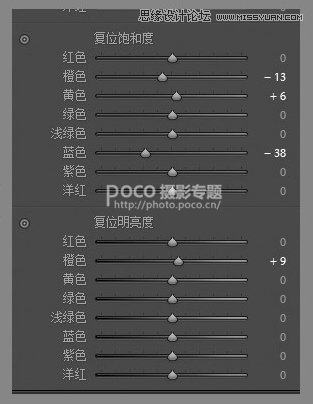
LR里最终得到的片子整体效果。

 情非得已
情非得已
推荐文章
-
 Photoshop制作唯美可爱的女生头像照片2020-03-17
Photoshop制作唯美可爱的女生头像照片2020-03-17
-
 Photoshop快速给人物添加火焰燃烧效果2020-03-12
Photoshop快速给人物添加火焰燃烧效果2020-03-12
-
 Photoshop调出人物写真甜美通透艺术效果2020-03-06
Photoshop调出人物写真甜美通透艺术效果2020-03-06
-
 Photoshop保留质感修出古铜色人像皮肤2020-03-06
Photoshop保留质感修出古铜色人像皮肤2020-03-06
-
 Photoshop制作模特人像柔润的头发效果2020-03-04
Photoshop制作模特人像柔润的头发效果2020-03-04
-
 古风效果:用PS调出外景人像中国风意境效果2019-11-08
古风效果:用PS调出外景人像中国风意境效果2019-11-08
-
 插画效果:用PS把风景照片转插画效果2019-10-21
插画效果:用PS把风景照片转插画效果2019-10-21
-
 胶片效果:用PS调出人像复古胶片效果2019-08-02
胶片效果:用PS调出人像复古胶片效果2019-08-02
-
 素描效果:用PS制作人像彩色铅笔画效果2019-07-12
素描效果:用PS制作人像彩色铅笔画效果2019-07-12
-
 后期精修:用PS给人物皮肤均匀的磨皮2019-05-10
后期精修:用PS给人物皮肤均匀的磨皮2019-05-10
热门文章
-
 Photoshop利用素材制作炫丽的科技背景2021-03-11
Photoshop利用素材制作炫丽的科技背景2021-03-11
-
 Photoshop使用中性灰磨皮法给人像精修2021-02-23
Photoshop使用中性灰磨皮法给人像精修2021-02-23
-
 Photoshop制作水彩风格的风景图2021-03-10
Photoshop制作水彩风格的风景图2021-03-10
-
 Photoshop制作创意的文字排版人像效果2021-03-09
Photoshop制作创意的文字排版人像效果2021-03-09
-
 Photoshop制作逼真的投影效果2021-03-11
Photoshop制作逼真的投影效果2021-03-11
-
 Photoshop制作故障干扰艺术效果2021-03-09
Photoshop制作故障干扰艺术效果2021-03-09
-
 Photoshop制作被切割的易拉罐效果图2021-03-10
Photoshop制作被切割的易拉罐效果图2021-03-10
-
 Photoshop制作人物支离破碎的打散效果2021-03-10
Photoshop制作人物支离破碎的打散效果2021-03-10
-
 Photoshop制作逼真的投影效果
相关文章1362021-03-11
Photoshop制作逼真的投影效果
相关文章1362021-03-11
-
 Photoshop制作人物支离破碎的打散效果
相关文章752021-03-10
Photoshop制作人物支离破碎的打散效果
相关文章752021-03-10
-
 Photoshop制作被切割的易拉罐效果图
相关文章852021-03-10
Photoshop制作被切割的易拉罐效果图
相关文章852021-03-10
-
 Photoshop制作水彩风格的风景图
相关文章1832021-03-10
Photoshop制作水彩风格的风景图
相关文章1832021-03-10
-
 Photoshop制作创意的文字排版人像效果
相关文章1802021-03-09
Photoshop制作创意的文字排版人像效果
相关文章1802021-03-09
-
 Photoshop制作故障干扰艺术效果
相关文章1032021-03-09
Photoshop制作故障干扰艺术效果
相关文章1032021-03-09
-
 Photoshop快速制作数码照片柔焦艺术效果
相关文章6332020-10-10
Photoshop快速制作数码照片柔焦艺术效果
相关文章6332020-10-10
-
 Photoshop制作下雨天玻璃后效果图
相关文章4502020-09-26
Photoshop制作下雨天玻璃后效果图
相关文章4502020-09-26
